١٩٢.١٦٨.١.١ تسجيل الدخول جوجل كروم

١٩٢.١٦٨.١.١ تسجيل الدخول
الكثير منكم يتوفر على جهاز الراوتر في البيت، الذي من خلاله يتصل مع شبكة الوي فاي، لكن عدد كبير منكم، لا يعرف الطريقة الصحيحة، للدخول إلى إعدادات الروتر الخاص به، لتغيير الباسورد، وإخفاء اسم الشبكة، وغيرها من التعديلات الأخرى.
لهذا أحببنا في هذه المقال، أن نقدم لكم مجموعة من الخطوات، التي يمكنكم من خلال، الدخول إلى إعدادات الرواتر الخاصة بكم، عن طريق الأي بي ١٩٢.١٦٨.١.١ على مختلف أجهزة الروتر، من خلال اجهزة الكمبيوتر، وهواتف الأندرويد والايفون.
المقال الأساسي : تغيير كلمة السر 192.168.1.1
فإذا كنتم مهتمين بهذا الموضوع، فانصحكم بمتابعة القراءة إلى النهاية، كما يمكنكم الإطلاع، على موضوعنا السابق، الذي سيفيدكم هو الٱخر، والذي تحدثنا فيه، عن موضوع [ كيفية الدخول إلى إعدادات الراوتر من الموبايل والكمبيوتر ].
ماهو رقم ١٩٢.١٦٨.١.١
هناك من لا يعلم ماهو هذا الرقم، وفي ماذا سيتم استخدامه، لهذا أحببنا في هذه الفقرة، لان نقدم لكم شرح مبسط عنه، تابعوا معنا الشرك.
إن رقم ١٩٢.١٦٨.١.١ أو 192.168.1.1 هو كود الايبي، الذي يمكنكم من خلال كتابته، على أي متصفح أنترنت ( جوجل كروم ) وغيرهم، من الدخول إلى صفحة الإعدادت الخاصة بجهاز الرواتر، بدون الحاجة الإتصال بالإنترنت.
حيث فور كتابة كود ١٩٢.١٦٨.١.١ على خانة البحث، سيتم نقلكم بشكل مباشر، إلى صفحة الإعدادات، الخاصة بأي نوع، من انواع اجهزة الراوتر، حيث يعمل هذا الكود عليها جميعها، إلى في بعض اجهزة الراوتر الاوربية التي تعمل بكود ١٩٢.١٦٨.٢.١ وفور الدخول إلى هذه الصفحة، يمكنكم التحكم، في مجموعة من الإعدادات، مثل تغيير الباسورد، الخاص بشكبة الواي فاي، وإخفاء إسمها، والتعرف على جميع الاجهزة، المتصلة معها، وإنشاء أكثر من شبكة، على نفس جهاز الرواتر، وغيرها من الإعدادت الأخرى.
لكن تختلف معلومات، تسجيل الدخول إلى اعدادات الراوتر، من جهاز لٱخر، وفي الفقرات التالية، سنتعرف على كيفية القيام بذلك تابعوا معنا الشرح.
إقرأ أيضاً: أفضل أنواع الراوتر المنزلي ومميزاتها وأسعارها
إقرأ أيضاً: معرفة باسورد الواي فاي المتصل به من الموبايل بدون روت
إقرأ أيضاً: كيفية معرفة باسورد الواي فاي من الموبايل بدون برامج
طريقة تسجيل الدخول إلى إعدادات الراوتر عن طريق الكمبيوتر

في هذه الفقرة، سنتعرف على طريقة الدخول إلى إعدادات الراوتر، عن طريق الكمبيوتر، يمكنكم الاعتماد على هذه الخطوات، للدخول إلى إعدادات أي جهاز راوتر، حيث لا تختلف كثيرا، وحتى لا نطيل عليكم، دعونا نتعرف، كل ذلك في الاسطر التالية، من هذه المقال، تابعوا معنا القراءة:
تنبيه: قبل بدء الشرح يجب عليكم التاكد من الاتصال بنفس شبكة الوي فاي على جهاز الكمبيوتر او على الهاتف وذلك للدخول إلى إعدادات جهاز الراوتر.
1) في الخطوة الأولى يجب عليكم الدخول إلى متصفح جوجل كروم أو فاير فوكس او اي متصفح ٱخر.
2) ثم قم بكتابة الكود التالي ١٩٢.١٦٨.١.١ أ يمكنكم كتابة 192.168.1.1 على خانة البحث التي تتواجد في الأعلى كما هو موضح في الصورة بالاسفل.
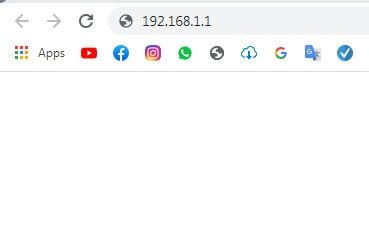
3) بعدها اضغط على زر البحث “Enter” من لوحة المفاتيح الخاصة بالكمبيوتر
4) ستظهر لك بعدها بشكل مباشر صفحة تسجيل للدخول إلى إعدادات الرواتر.
5) قم بكتابة كلمة admin في خانة اسم المستخدم ( الخامة الأولى ) وقم بكتابة كلمة admin مجددا في الخامة الباسورد ( الخانة الثانية ) واضغط على زر الدخول ( يمكنك كتابة كلمة admin في خالة لم تكن قد قمت بتغييرها سابقا إذا كنت قمت بذلك فقم بكتابة كلمة المرور التي قمت بتحديدها ).
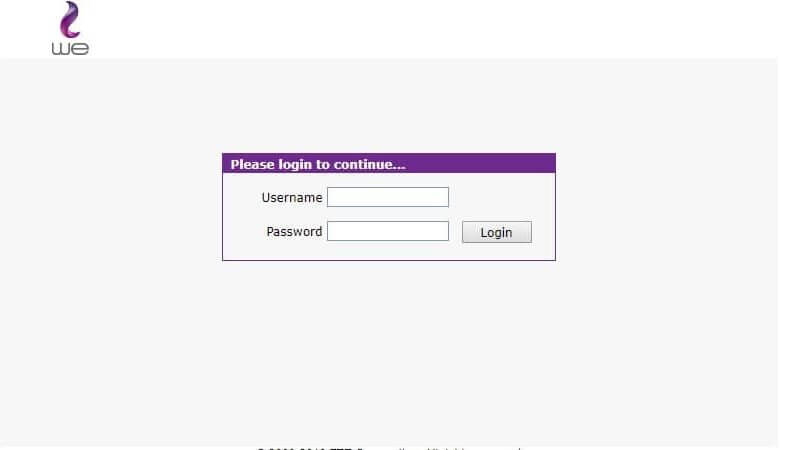
تنبيه: توجد بعض أجهزة الرواتر التي لا يمكن الدخول إلى الإعدادت الخاصة بها من خلال كتابة كلمة admin لهذا يجب عليك فحص ظهر جهاز الروتر كما هو موضح في الصورة بالاسفل وستجد اسم المستخدم “Username” وكلمة المرور “Password” الخاصة به.

6) فور كتابة اسم المستخدم وكلمة المرور على صفحة ١٩٢.١٦٨.١.١ سيتم نقلكم بشكل مباشر إلى إعدادات الراوتر الخاص بكم.
إقرأ أيضاً: معرفة باسورد الواي فاي من الكمبيوتر في ثواني
إقرأ أيضاً: طريقة تشغيل الواي فاي على الكمبيوتر المكتبي
طريقة الدخول إلى اعدادات الراوتر من الموبايل

اما في هذه الفقرة، سنتعرف على كيفية الدخول، إلى إعدادات جهاز الراوتر، عن طريق الموبايل، من خلال مجموعة من الخطوات البسيطة، التي لا تختلف عن الخطوات السابقة، تابعوا معنا الشرح، في للأسفل:
1) يجب عليك اولا الاتصال بشكبة الواي فاي الخاصة بجهاز الرواتر الذي ترغب بالدخول إلى الإعداداته.
2) بعدها يجب عليكم الدخول إلى متصفح Google Chrome أو أي متصفح ٱخر.
3) وفي خانة البحث يجب عليك كتابة الأي بي التالي ( ١٩٢.١٦٨.١.١ ) او يمكنكم كتابة ( 192.168.1.1 ) والضغط على زر البحث كما هو موضح في الصور بالأسفل.
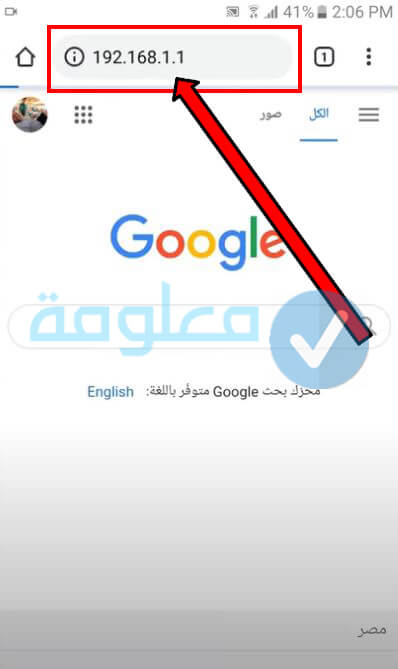
4) قد تظهر لك صفحة تطلب منك الخروج لان الصفحة غير ٱمنة. يجب عليك الضغط على خيار المتقدم “Advanced”.
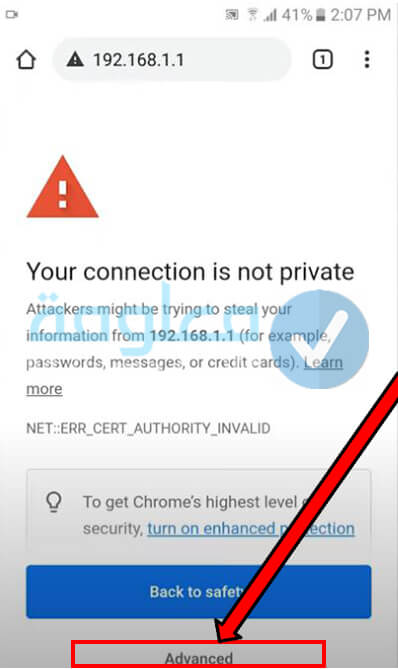
5) ثم اضغط على خيار Proceed to 192.168.1.1 ( unsafe ) كما هو موضح في الصورة بالأسفل.
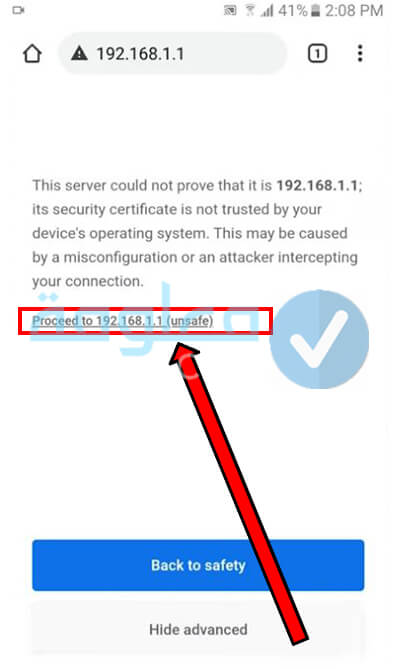
6) بعدها وبشكل مباشر ستظهر لكم صفحة الإعدادات الخاصة بجهاز الرواتر.
7) قم بكتابة كلمة admin في الخانة الأولى وقم بكتابتها مجددا في الخانة الثانية واضغط على خيار البحث ( هذا في حالة لم تقم بتغييرها سابقا ).
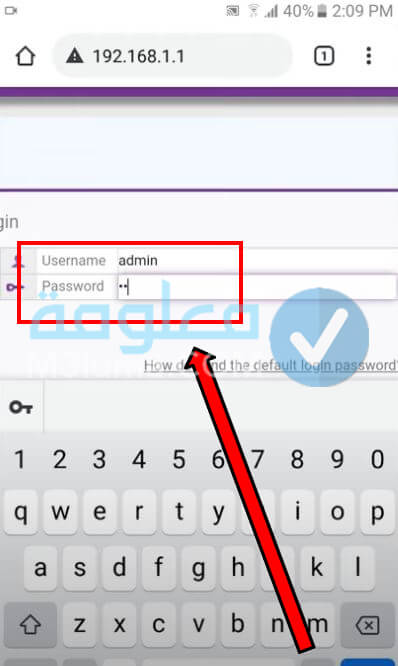
تنبيه: او يمكنكم الإطلاع على ظهر جهاز الراوتر الخاص بك والتحقق من كلمة السر واسم المستخدم كما هو موضح في الصورة بالاسفل حيث هناك بعض اجهزة الرواتر الذين يتوفرن على كلمة سر واسم مستخدم مختلفة عن كلمة admin.

8) وبعدها كتابة المعلومات المطلوبة منك اضغط على زر الدخول. وسيتم نقلك بشكل مباشر لصفحة للإعدادات الخاصة بجهاز الراوتر.
إقرأ أيضاً: كيفية توصيل الحاسوب بالواي فاي عبر الهاتف
إقرأ أيضاً: برنامج إظهار شبكات الواي فاي المخفية مجاني
طريقة تغيير كلمة السر الخاصة بالراوتر

فور الدخول إلى إعدادات الراوتر، عن طريق اتباع، الخطوات السابقة، اول شيء ستفكرون فيه، هو كيفية تغيير كلمة السر، حيث أصبحت هناك العديد من الطرق، التي من خلالها، يمكن ان يتم اختراق أجهزة الراوتر الخاص بكم، وهذا ما تعرفنا عليه، في مقالنا السابق، الذي كان بعنوان كيفية معرفة باسورد الواي فاي من الموبايل بدون برامج.
لهذا سنقدم لكم، في هذه الفقرة، خطوات تغيير كلمة السر، الخاصة بشكبة الواي فاي، عن طريق إعدادت جهاز الروتر، يمكنكم اتباع هذه الخطوات، على الموبايل، وعلى الكمبيوتر أيضا.
تنبيه: قد تختلف خطوات تغيير كلمة السر من جهاز راوتر لٱخر، لهذا يجب عليكم البحث بانفسكم على قسم تغيير كلمة السر في حالة لك تكن الخطوات التالية مطابقة مع جهاز الراوتر الخاص بكم. او يمكنكم الاطلاع على مقالنا السابق الذي قدمنا فيه خطوات تغيير الباسورد على مختلف أجهزة راوتر We وعلى راوتر Orange وغيرها من الانواع الاخرى وذلك من خلال الضغط على الرابط التالي:
1) اولا يجب عليكم الدخول إلى إعدادات الراوتر عن طريق اتباع الخطوات السابقة.
2) بعدها اضغط على زر Home Network كما هو موضح في الصورة بالأسفل.
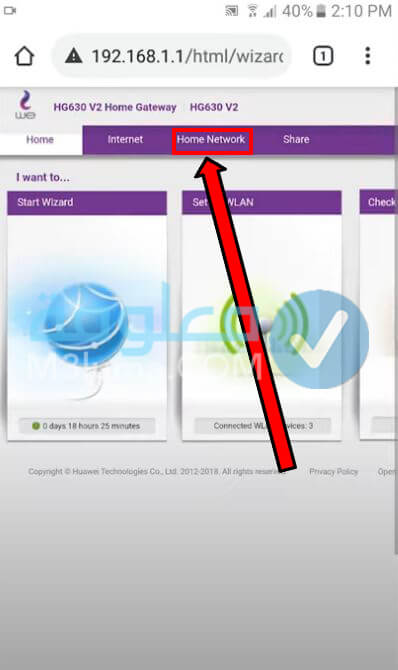
تنبيه: هناك بعض اجهزة الراوتر التي يجب عليهم في هذه الخطوة الضغط على خيار System Tools او خيار administration او خيار maintenance وذلك حساب كل جهاز الروتر.
3) من القائمة الجانبية يجب الضغط على خيار WLAN Settings كما هو موضح في الصورة بالأسفل.

4) وبعدها يجب الضغط على خيار WLAN Encryption الذي من خلاله سيتم نقلكم إلى إعدادات الراوتر.
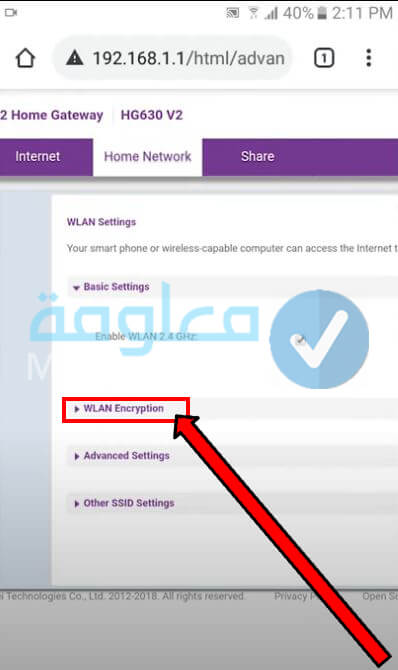
5) بعدها ستظهر لكم العديد من الخيارات. من بينها خيار “SSID” الخاص بتغيير إسم شبكة الإنترنت.
6) وخيار “WPA pre-shared key” الخاص بتغيير كلمة المرور لجهاز الراوتر ( شبكة الواي فاي ).
7) ويمكنكم أيضا وضع علامة الصح ✓ على خيار Hide broadcast. لاخفاء اسم شبكة الواي فاي. وعند الانتهاء يمكنك الضغط على خيار الحفظ Save.
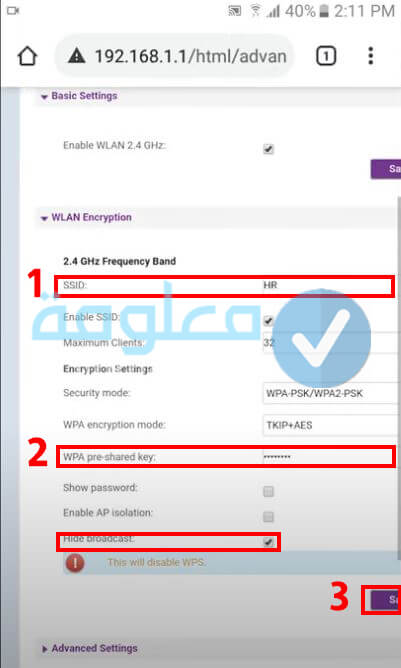
وهكذا ومن خلال اتباع، جميع الخطوات السابقة، ستتمكن من تغيير كلمة السر، الخاصة بشبكة الوي فاي.
تنبيه: هذه الخطوات كما أخبرناكم سابقا خاصة بأحد انواع اجهزة الرواتر We يمكنكم التعرف على خطوات الخاصة بأجهزة الراوتر الأخرى من خلال الضغط على الرابط التالي:
إقرأ أيضاً: كيفية إضافة شبكة واي فاي مخفية للكمبيوتر
إقرأ أيضاً: معرفة باسورد الواي فاي من الكمبيوتر ويندوز XP و 7 و 10 Windows
طريقة معرفة IP الخاص بالراوتر

في حالة لم يعمل معك، الاي بي ١٩٢.١٦٨.١.١ للدخول إلى إعدادت الراوتر، فعلم ان الٱي بي، الخاص بجهاز الرواتر الخاص بك مختلف، يمكنك التعرف عليه، عن طريق استخدام جهاز الكمبيوتر المكتبي او المحمول، واتباع الخطوات التالية، تابع معنا الشرح:
الخطوة رقم 1: يجب عليك اولا فتح حسابوك والضغط على زر إبدأ Start كنا هو موضح في الصورة التالية. وقم بكتابة كلمة cmd والضغط على زر البحث من لوحة المفاتيح.
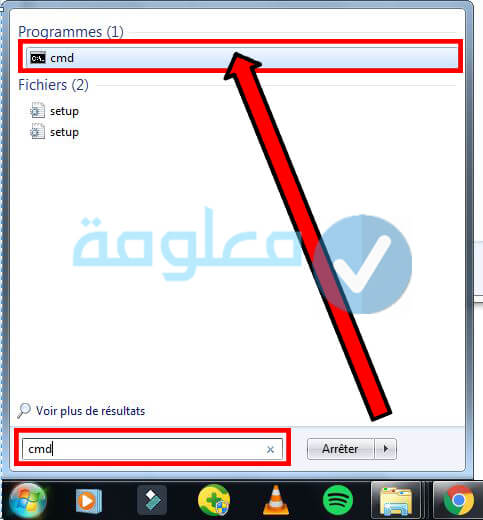
الخطوة رقم 2: بعدها اضغط على كلمة cmd وستظهر لك شاشة سوداء. قم بكتابة كود ipconfig ثم اضغط على زر البحث Enter.
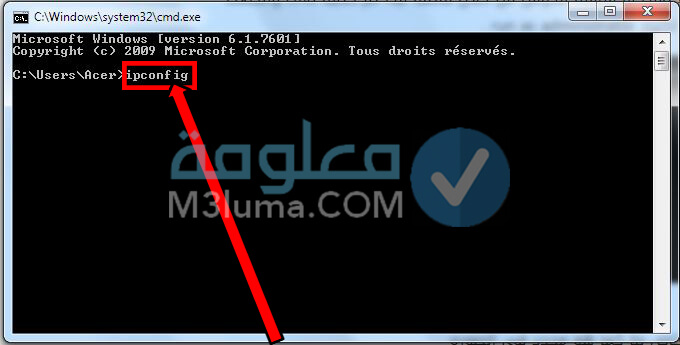
الخطوة رقم 3: ستظهر لك ثلاثة اكواد الكود الأخير هو كود الأي بي الخاص بجهاز الرواتر الذي تستخدمه. كما هو موضح في الصورة بالاسفل. يمكنك بعدها اتباع الخطوات التي شرحناها لكم في الأعلى للدخول إلى إعدادات الراوتر.
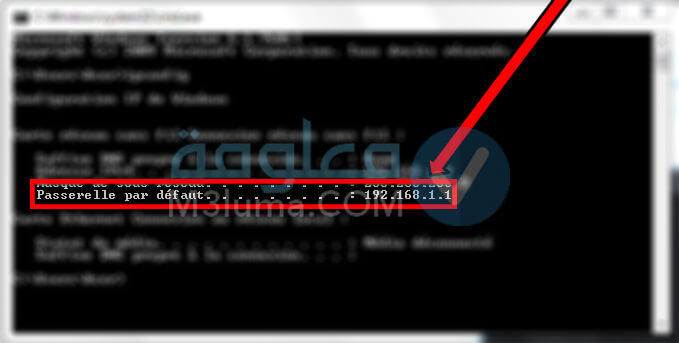
مميزات تسجيل الدخول ١٩٢.١٦٨.١.١

هناك العديد من المميزات، التي يمكنكم الحصول عليها، فور الدخول إلى إعدادت جهاز الراوتر، وفي هذه الفقرة، سنتعرف عليها كلها، تابعو معنا الشرح:
- يمكنكم تغيير IP الخاص بجهاز الروتر.
- يمكنكم تغيير كلمة السر الخاصة بشبكة الواي فاي.
- يمكنكم سد ثغرة WPS التي يمكنكم من خلالها منع الدخول إلى إعدادات الراوتر الخاص بك.
- يمكنكم التعرف على الأجهزة المتصلة حاليا بجهاز الراوتر الخاصة بكم.
- يمكنكم منع أي شخص من الاتصال بأجهزة الرواتر عن طريق تحديد الماك أدريس الخاص بهم وهكذا لن يستطيعوا الاتصال بجهاز الرواتر حتى ولو حصلوا على كلمة السر.
- يمكنكم إرجاع الإعدادات الإفتراضية الخاصة بجهاز الراوتر.
طريقة تركيب الرواتر والاتصال بالانترنت
في هذه الفقرة، سنتعرف على اربعة خطوات بسيطة، يمكنكم من خلالها، تركيب جهاز الراوتر، هيا بنا لنتعرف على ذلك، في الأسطر التالي، تابعوا معنا الشرح:
- يجب عليك ان تتصل بشبكة الإنترنت عن طريق توصيل الكابل بجهاز الكمبيوتر الخاص بك.
- يجب عليك إخراج جهاز الرواتر من العبوة وفحص الكتيب الخاص بالراوتر الذي يتوفر على مجموعة من المعلومات حوله من بينها عنوان الأي بي واسم المستخدم وكلمة المرور التي من خلاله يمكنك الدخول إلى إعدادات الرواتر.
- قم بتوصيل جهاز الراوتر بالكهرباء وانتظر قليلا حتى يعمل حيث ستشتغل المصابيح الخاصة به وهذا يدل على أن جهاز الرواتر يعمل.
- يجب عليك توصيل جهاز الراوتر بكابل الدي إس إل DSL في المدخل الخاص به.
خلاصة
في النهاية، كانت هذه جميع المعلومات، المتعلقة بموضوع، تسجيل الخروج ١٩٢.١٦٨.١.١ شاركونا بتعليقلتكم أسفل المقال، حول هذا الموضوع، وشكرا لكم على القراءة.
























